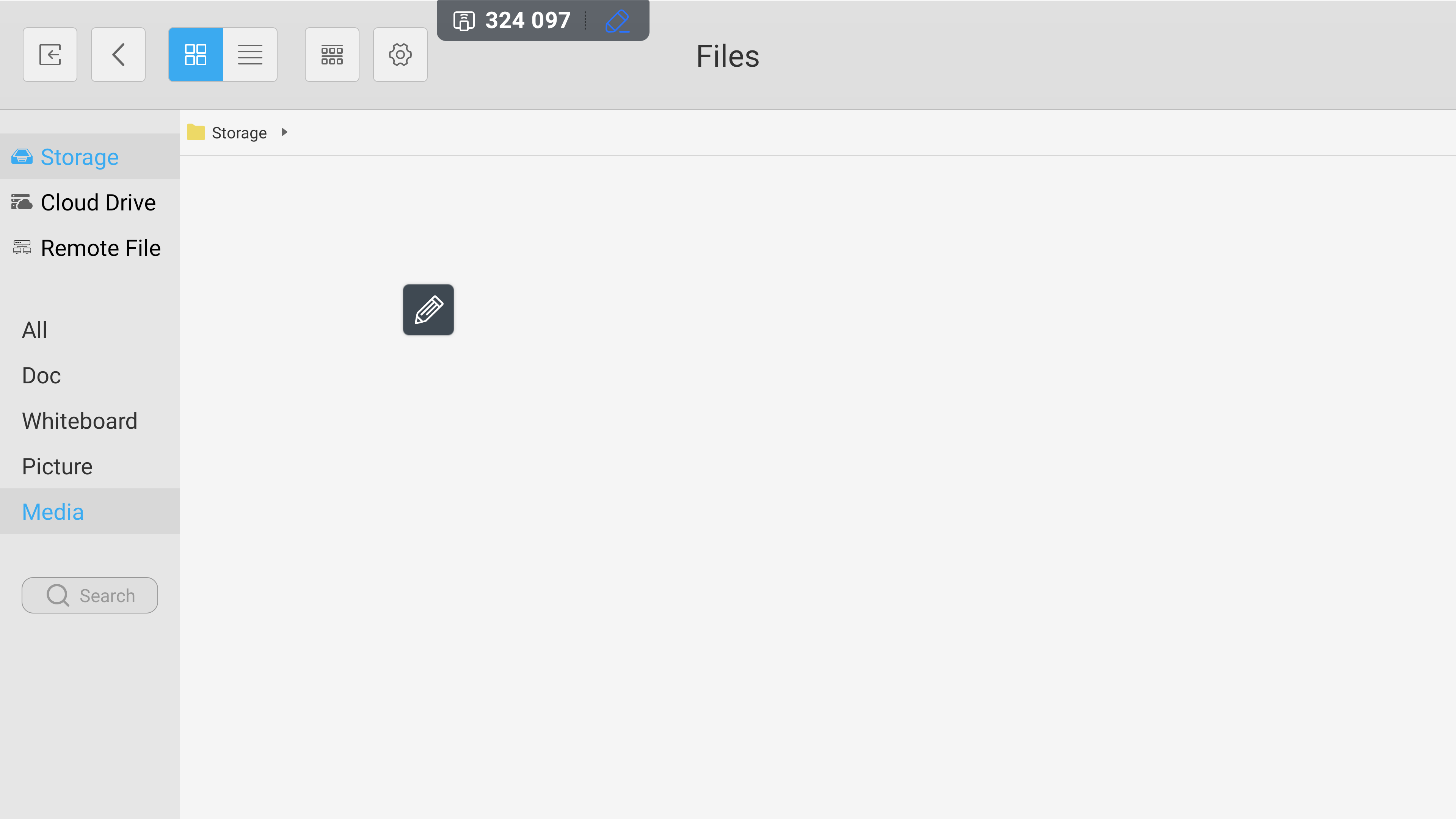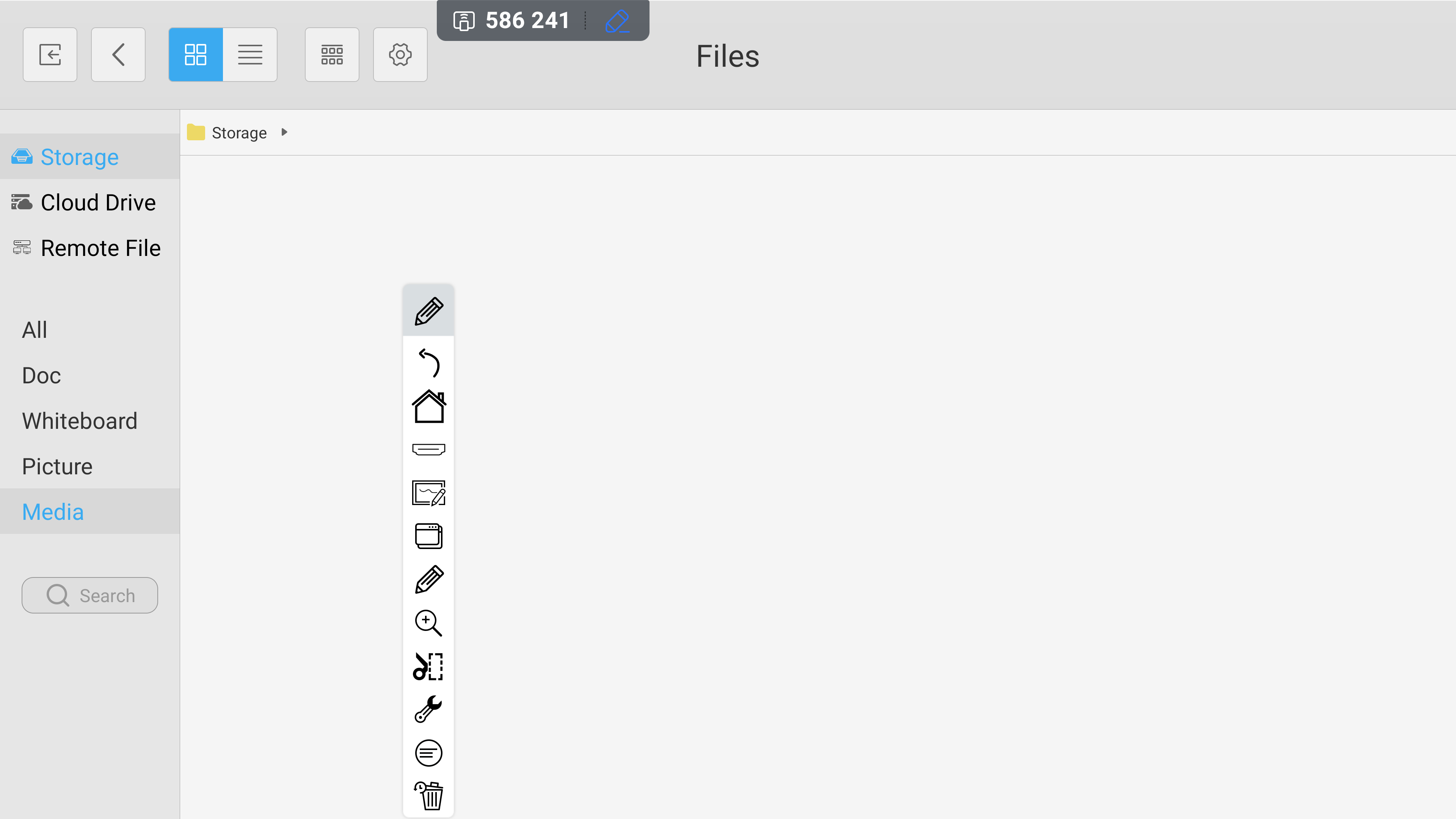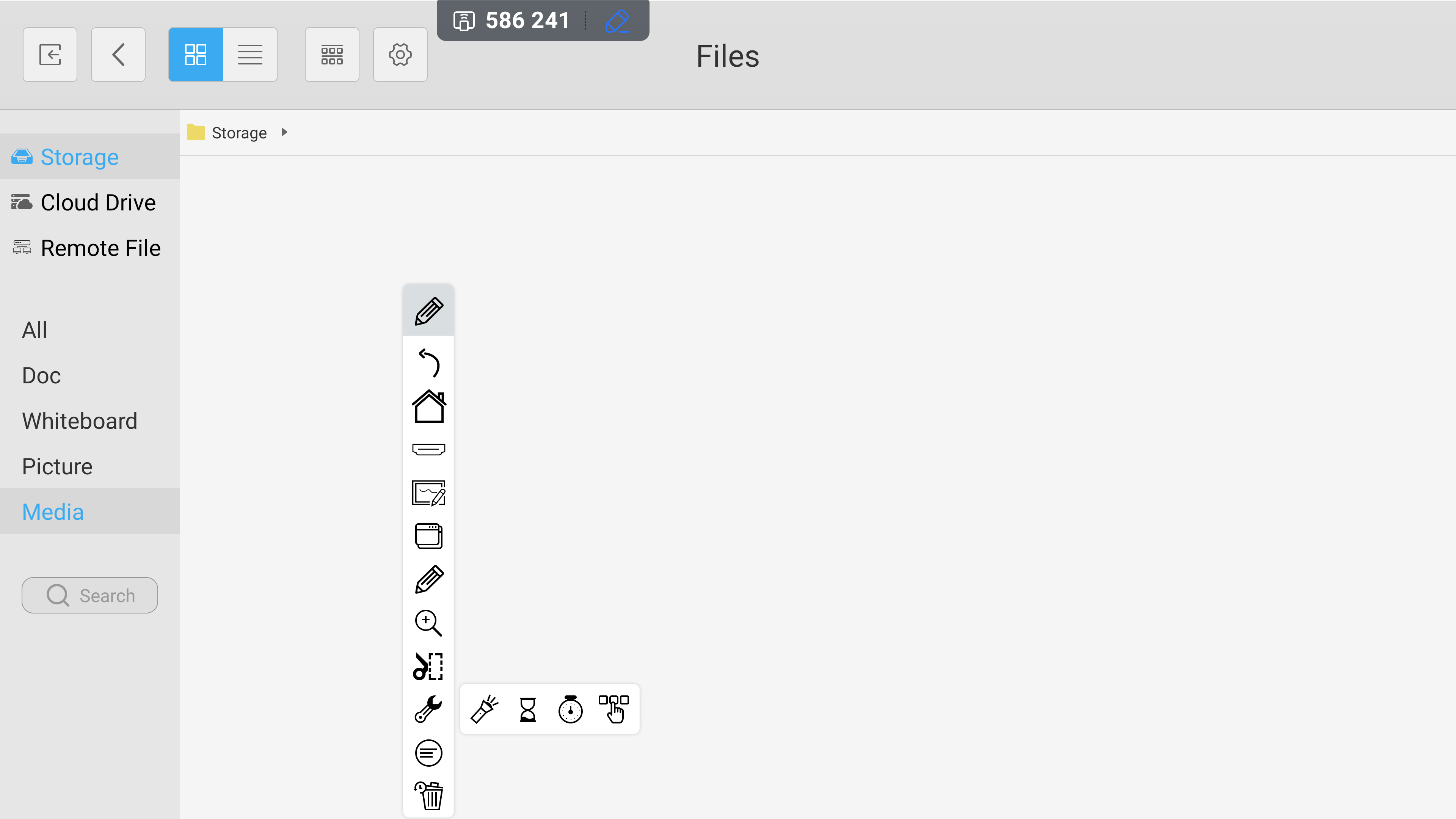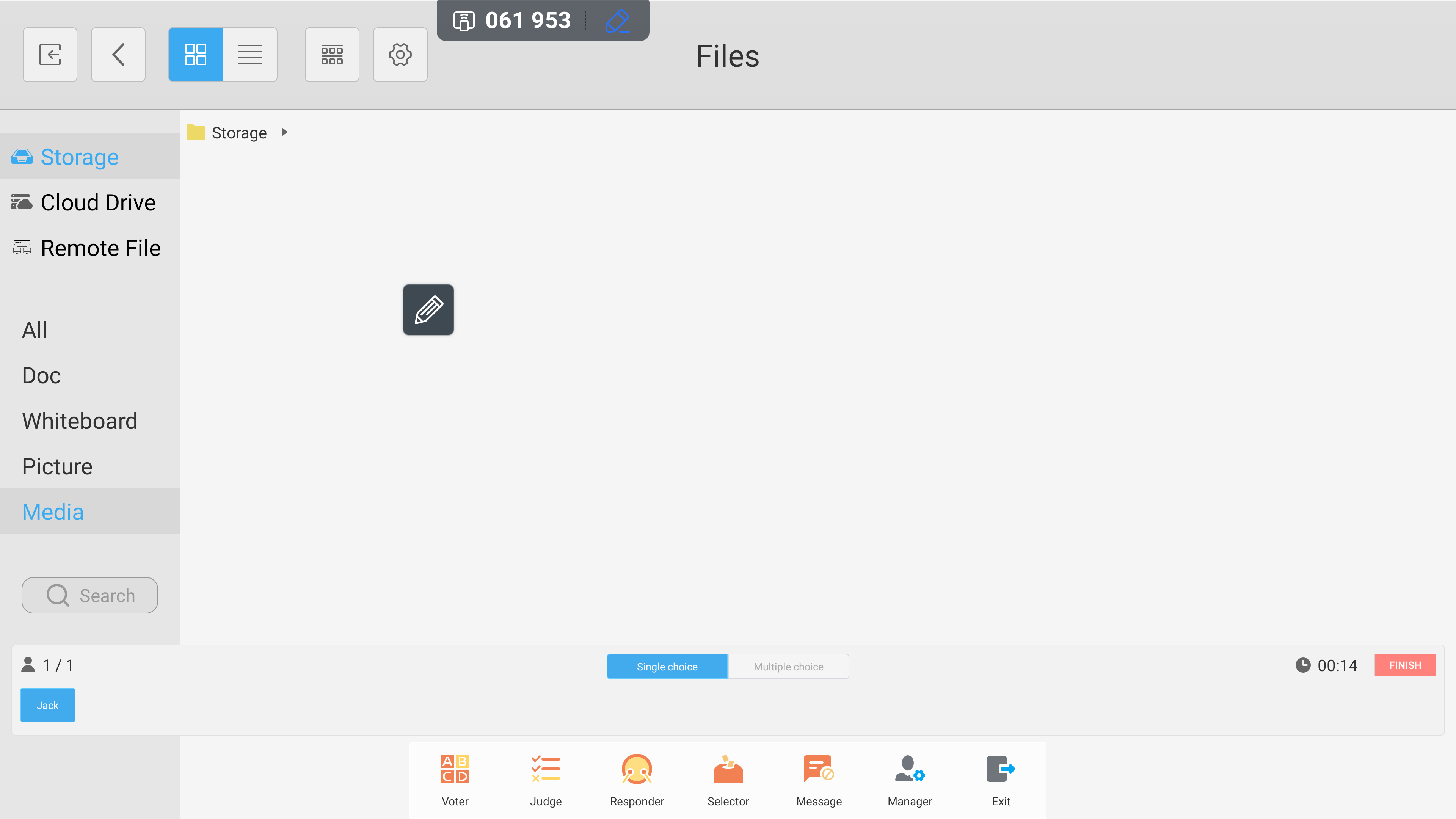FAQ 23:
Hur skapar jag en klassröstning
04
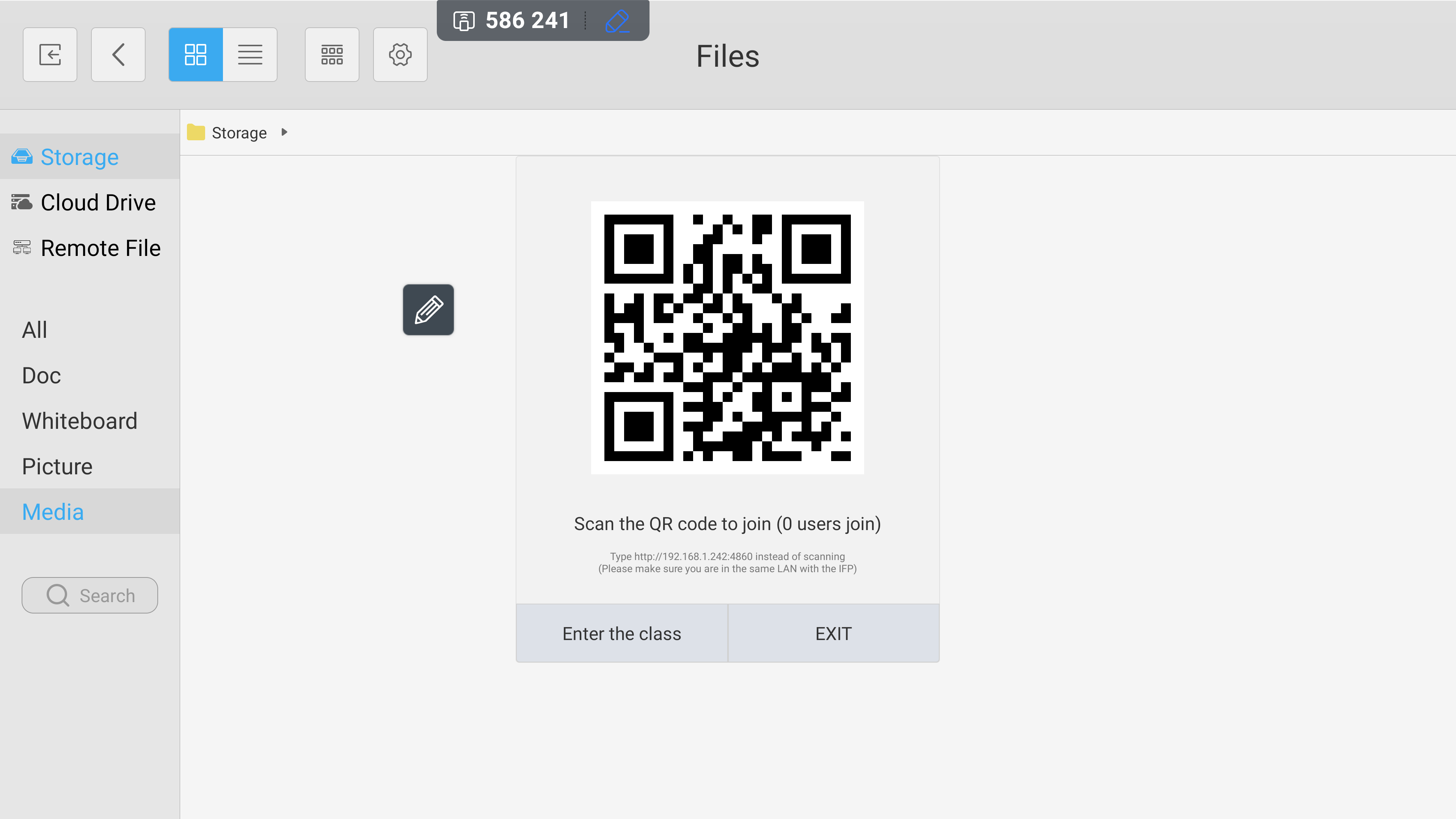
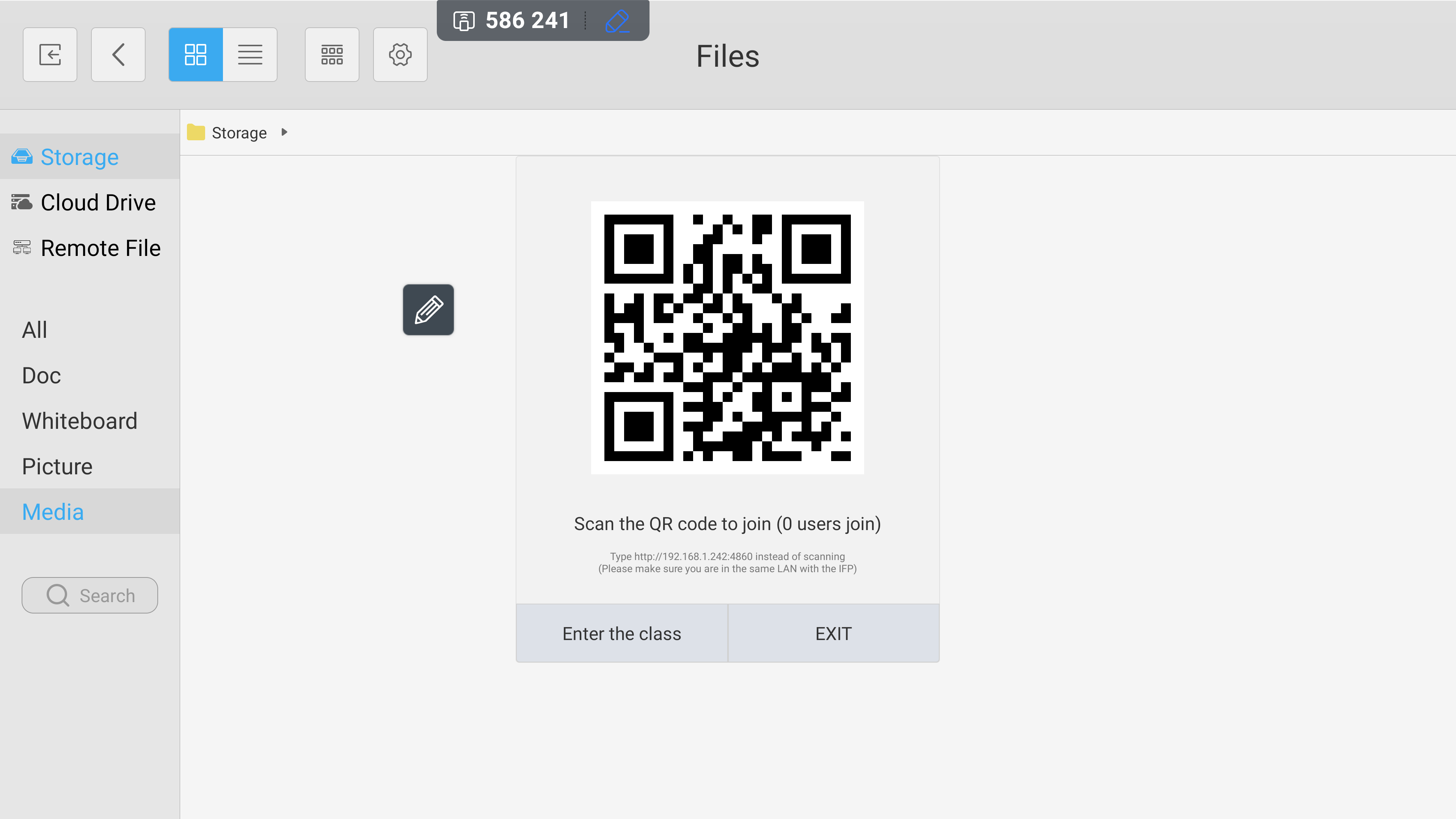
När verktyget har öppnat, be dina väljare att skanna den tillgängliga QR-koden på sina enheter. Detta ger tillgång till din föreslagna röst. När du är redo att börja din röstning, välj knappen 'Gå in i klassen'.
06
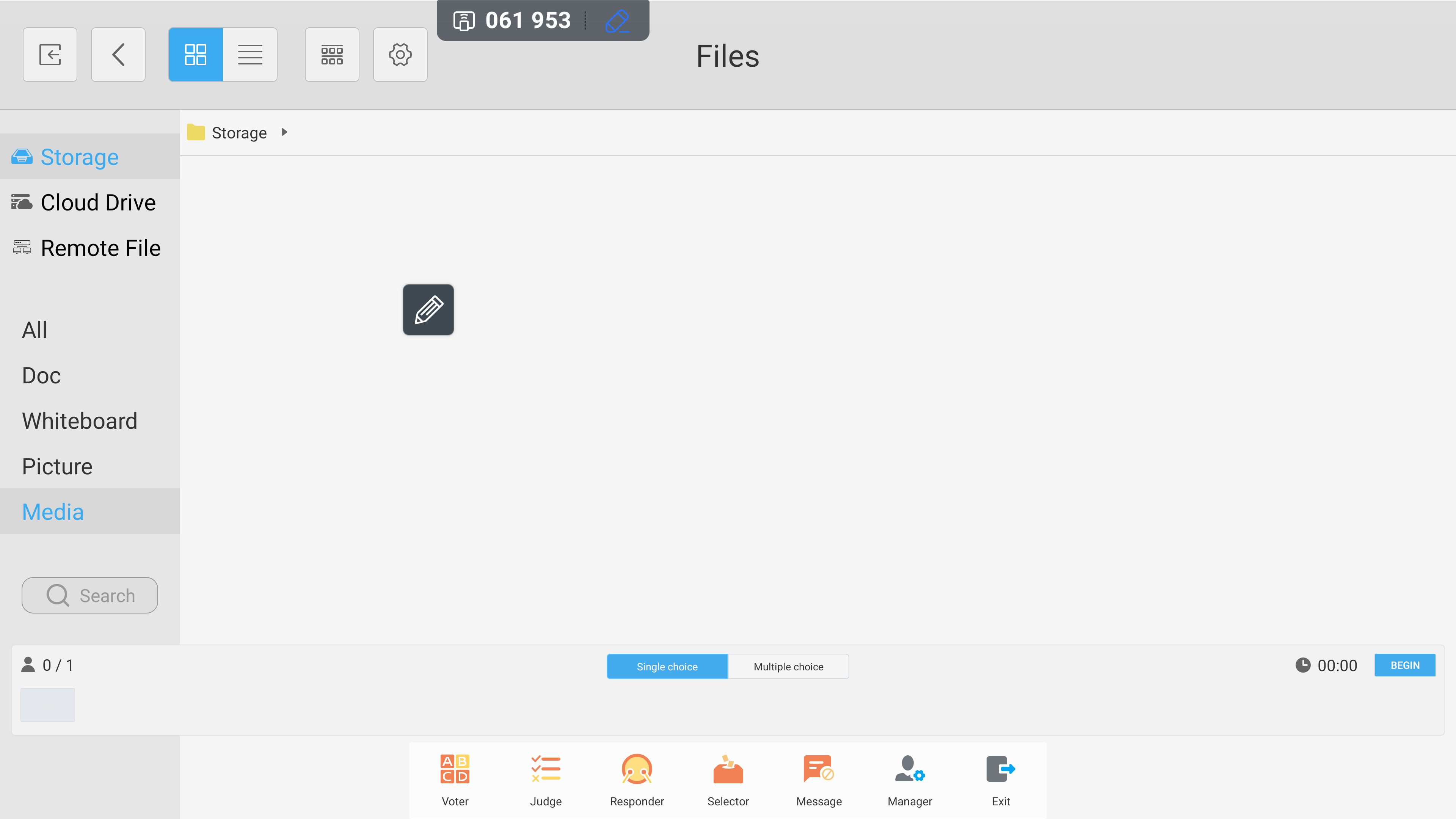
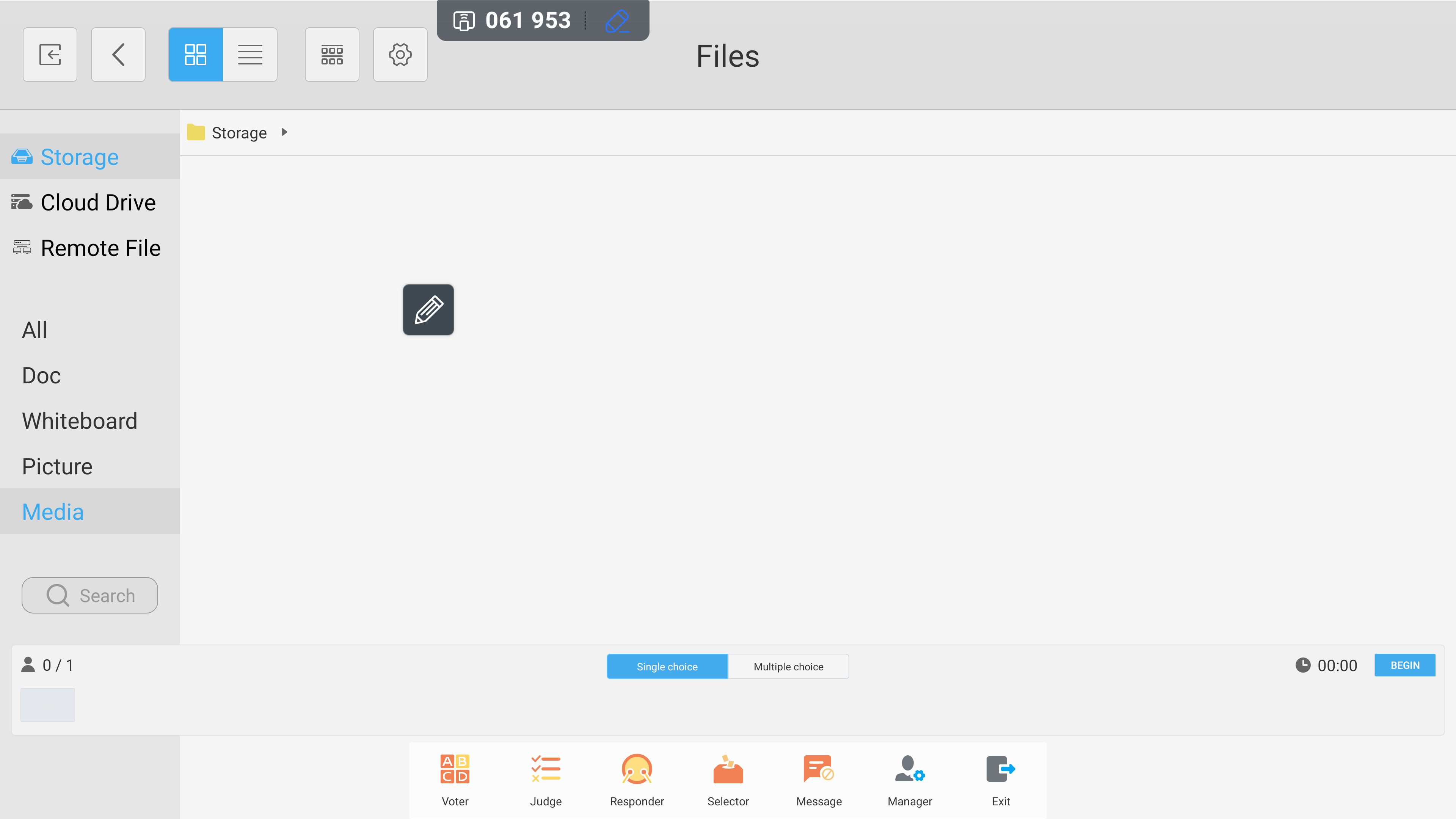
När du är redo att hålla din röst, presentera din flervalsfråga för din grupp och välj "Börja"-knappen. Detta gör att väljarna kan ge sitt svar via sina länkade enheter.
08
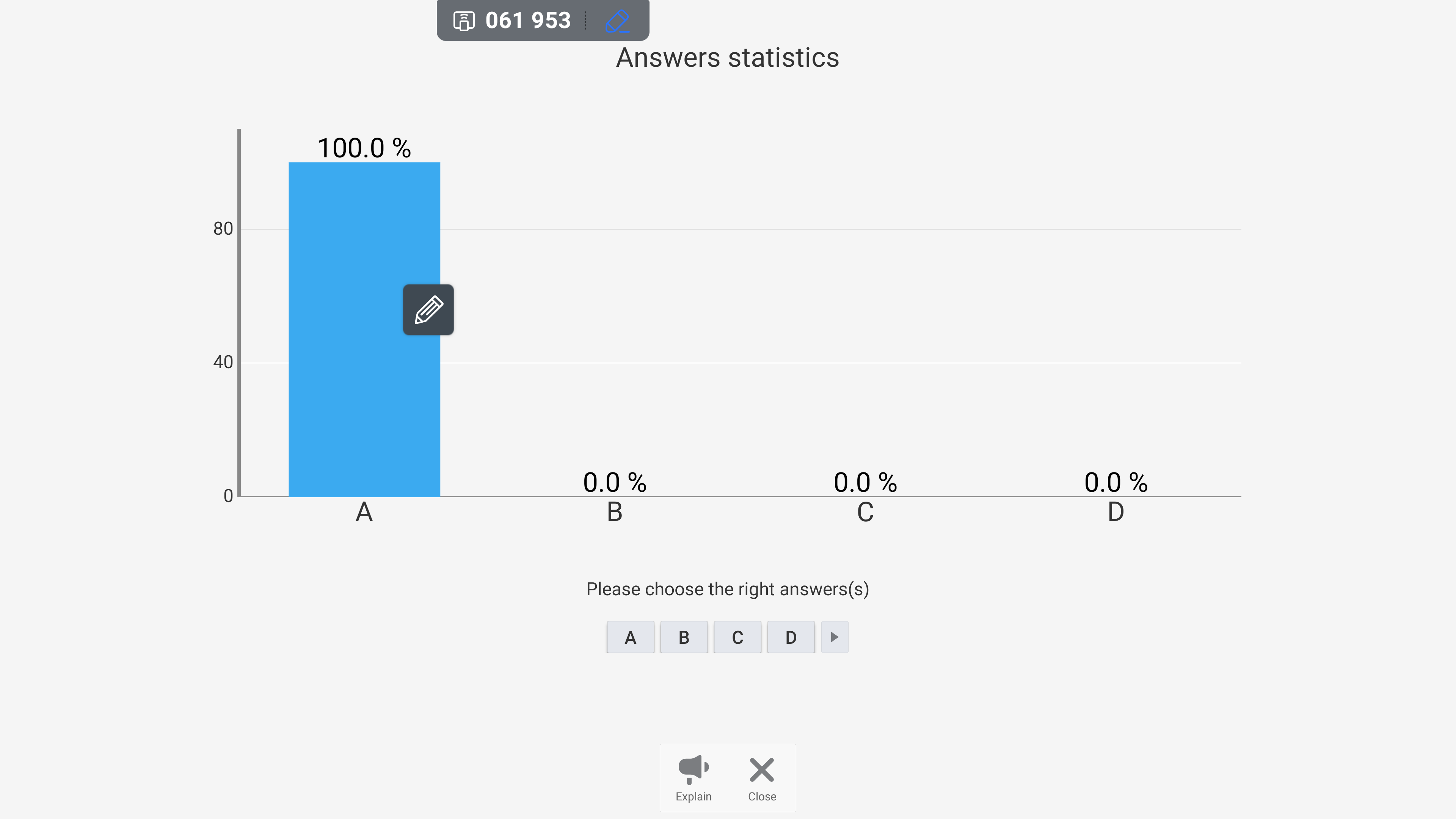
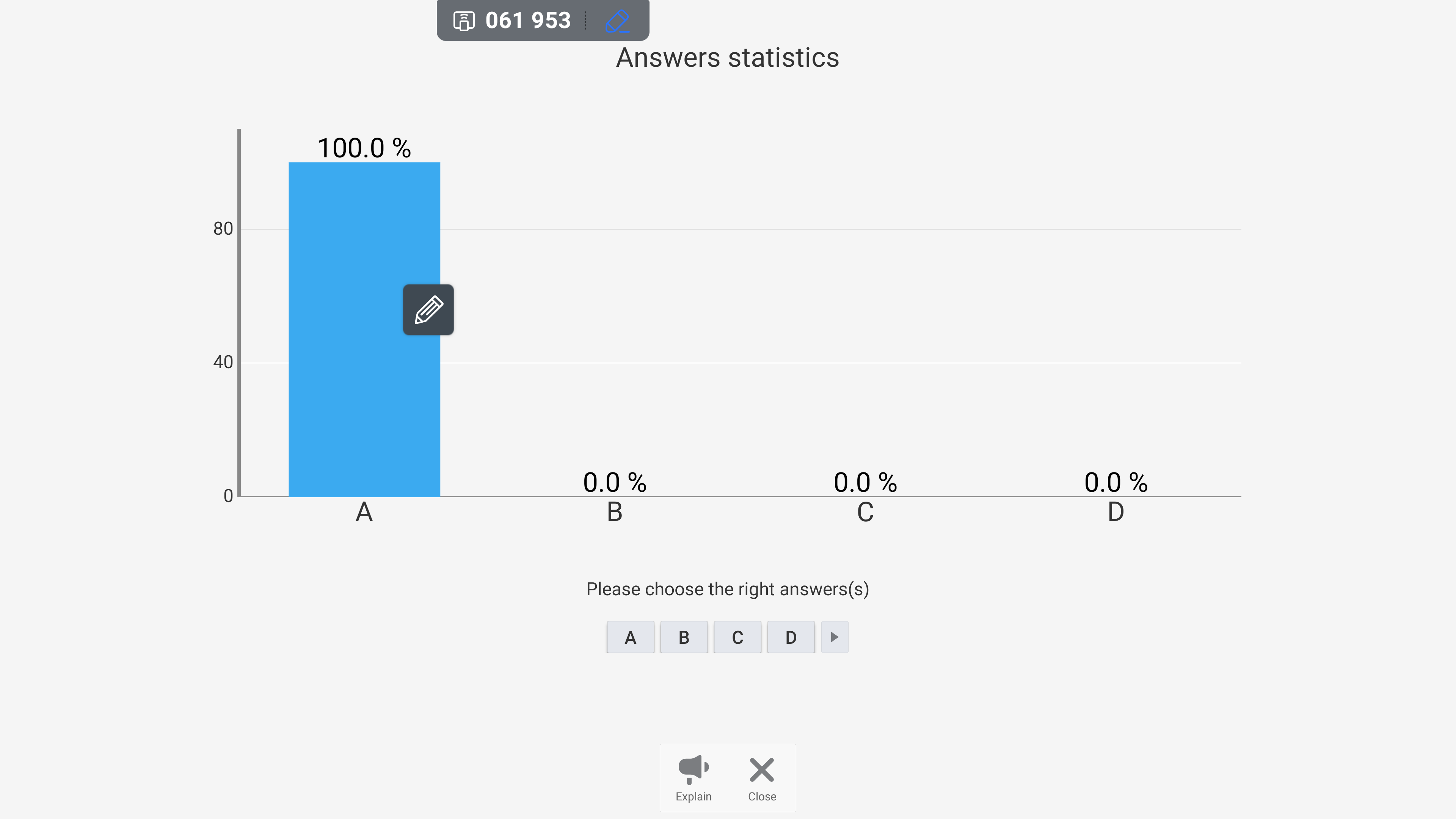
Systemet visar dina svarsdata. För att minimera (men behålla) data, välj menyalternativet "Förklara". När du är redo att avsluta appen väljer du menyalternativet "Stäng".